

Por Gina Barrow, Última atualização: October 5, 2019
Software de transferência de arquivos nos permite enviar dados para outras pessoas da maneira mais conveniente possível. Seja qual for o motivo que você tem para usar esse tipo de utilitário, é fundamental saber quais são os melhores e adequados às suas necessidades. Nos dias de hoje, software de transferência de arquivos é utilizado pela maioria das pessoas para mover todos os seus dados para outro dispositivo. Alguns indivíduos, por outro lado, estão usando este software para enviar dados para outro dispositivo, como documentos, vídeos, fotos e outros tipos de dados que são comumente compartilhados.
Embora existam aplicativos destinados à transferência de arquivos, você também pode utilizar serviços de hospedagem de fácil acesso. Alguns são gratuitos, mas se você quiser aproveitar todos os benefícios desses serviços, terá que pagar o preço. Aqui, você aprenderá alguns dos softwares de transferência de arquivos mais populares, juntamente com os melhores que podem atender às suas necessidades. Vamos entrar nisso.
1. Programa recomendado: Transferência de telefone2: Software de transferência de arquivos: aplicativo de mensagens Whatsapp3: Transferir arquivo através da ferramenta: Google Drive4. Transfira arquivos pelo DropBox5. Usando o sistema operacional do seu computadorConclusão
Para começar, o FoneDog Phone Transfer é um aplicativo que suporta a transferência conveniente de dados de um dispositivo para outro. É compatível com dispositivos Mac, Windows, Android e iOS e é gratuito para download online. Você pode facilmente instalar e iniciar este aplicativo no seu dispositivo. Então, você pode começar a mover arquivos, mensagens de backup, fotos, vídeos, contatos e músicas, entre outros. Possui um criador de toques gratuito junto com um conversor HEIC, tornando-o um aplicativo multiuso para todos.
O FoneDog Phone Transfer é compatível com uma ampla variedade de dispositivos. É por isso que as pessoas adoram utilizá-lo em relação a outros aplicativos de transferência de arquivos disponíveis hoje. Também é um aplicativo muito útil por causa de seus recursos úteis e possui uma longa lista de recursos que inclui fácil transferência de arquivos entre dispositivos, alternar facilmente de um dispositivo para outro, transferência de dados com um clique e muito mais.
Aqui está o guia passo a passo sobre como usar o Transferência de telefone FoneDog app para mover seus dados de um dispositivo para outro:
- Inicie o FoneDog Phone Transfer em seu computador e conecte qualquer dispositivo suportado onde os dados que você deseja mover residem. Se você deseja transferir os dados em seu computador, prossiga com as etapas a seguir, caso contrário, conecte outro dispositivo compatível que você deseja que receba os dados.
- Depois, selecione o tipo de dados que deseja transferir. Com o FoneDog Phone Transfer, você pode visualizar ou reproduzir os dados que escolher diretamente com o aplicativo.
- Quando terminar de selecionar todos os dados que deseja transferir, selecione Exportar para PC ou Exportar para dispositivo para iniciar a transferência de arquivos. Aguarde a transferência terminar e pronto.
O FoneDog Phone Transfer tem muitos recursos úteis para oferecer, bem como algumas funções exclusivas que outros softwares semelhantes não possuem. Alguns dos smartphones suportados incluem Huawei, Samsung, HTC, iPad, Google, iPhone, LG, iPod Touch e muitos mais. Se você está procurando por um eficiente software de transferência de arquivos que pode ajudá-lo a mudar do Android para um dispositivo iOS ou vice-versa, o FoneDog Phone Transfer é o aplicativo mais ideal para você.
Hoje em dia, as pessoas estão imersas em seus smartphones e computadores devido aos novos aplicativos online que permitem que elas se comuniquem e compartilhem coisas incríveis. Além de trocar mensagens, esses aplicativos também permitem que os usuários compartilhem arquivos, então a maioria o usa como software de transferência de arquivos. Alguns dos aplicativos de mensagens que vêm com recursos incríveis são os seguintes:
Como exemplo, veja como compartilhar arquivos usando o aplicativo de mensagens WhatsApp:
- Inicie o WhatsApp no seu dispositivo e selecione o arquivo que deseja compartilhar.
- Clique no ícone Anexo e escolha Documento.
- Depois, uma nova janela aparecerá onde você pode selecionar o arquivo que deseja compartilhar, como vídeos, fotos, áudios e muito mais. Toque no arquivo que você deseja compartilhar e pressione o botão Enviar. Uma das melhores coisas de usar o WhatsApp entre outros aplicativos de mensagens para transferência de arquivos é que você pode enviar quantos arquivos quiser. Mas observe que o tamanho dos arquivos que você enviará afeta a duração do processo de transferência.
Como receptor de arquivos, basta iniciar o aplicativo e abrir a conta onde deseja obter os arquivos. Junto com os arquivos que você recebe, há um botão de download no qual você deve clicar para salvar o arquivo em seu dispositivo.
Google drive é um dos serviços mais populares que você pode usar para criar um backup para quase tudo. Se você deseja manter suas fotos, vídeos, áudios e documentos seguros, está entre as melhores soluções que você pode encontrar. Mas você sabe que o Google Drive também funciona como um software de transferência de arquivos? Se você não está ciente desse fato, você pode conferir abaixo como funciona:
- Se você tiver um aplicativo do Google Drive pré-instalado em seu dispositivo, execute o aplicativo e faça login usando sua conta do Gmail. Caso contrário, abra qualquer navegador e abra o Google Drive.
- Ao abrir o serviço, clique com o botão direito do mouse em qualquer espaço em branco na tela e opções como Carregar Arquivos e Carregar Pasta aparecerão. Se você deseja carregar um ou vários arquivos, escolha Carregar arquivos. Mas se você deseja que sua unidade seja organizada, faça o upload por pasta clicando em Carregar pasta.
- Por fim, selecione os arquivos ou pasta que deseja transferir e prossiga. Os detalhes do arquivo que você está enviando são mostrados com um pequeno painel na parte inferior direita da tela. Quando terminar, agora você pode compartilhar os arquivos ou a pasta que carregou usando um link compartilhável.
O Google Drive é um serviço incrível que permite compartilhar arquivos de maneira mais conveniente. Mas se você deseja uma solução de compartilhamento de arquivos mais segura, os serviços de hospedagem de arquivos não são a melhor opção.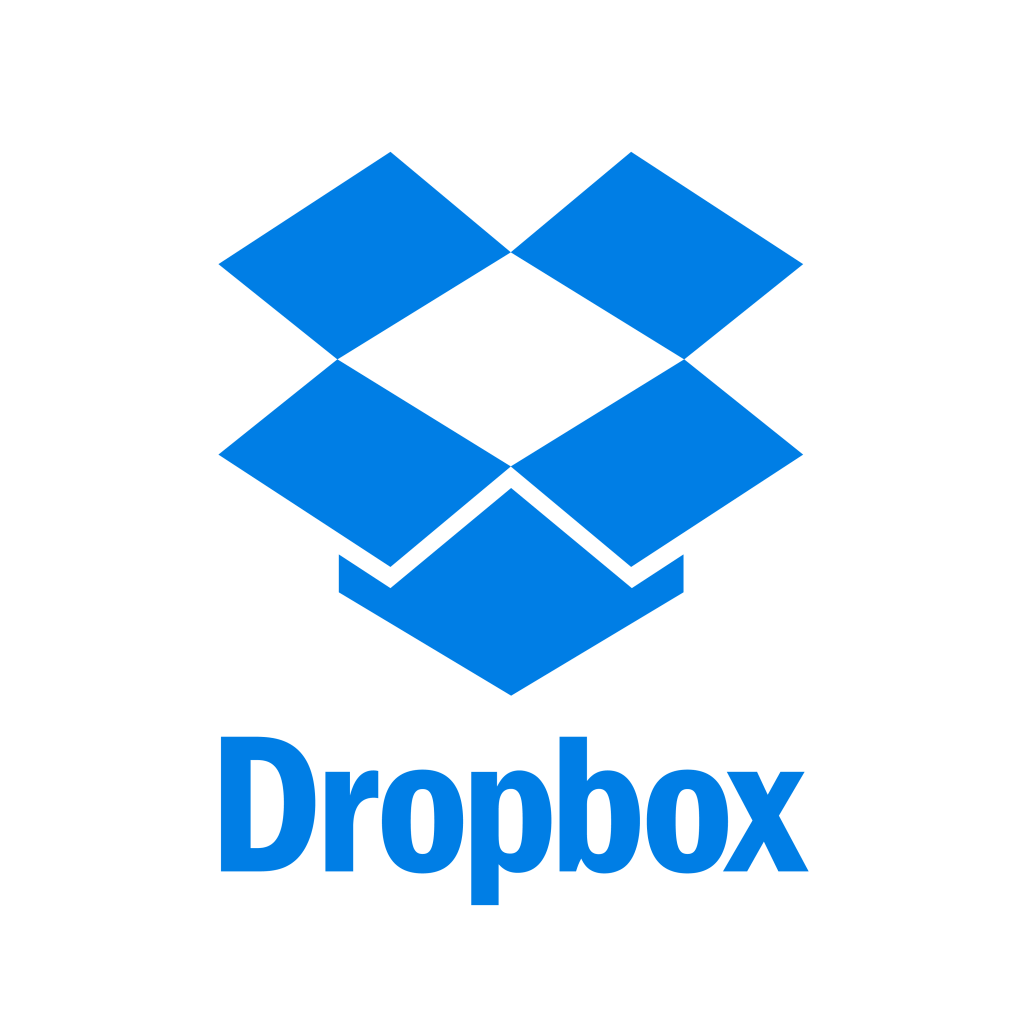
Assim como o Google Drive, o DropBox também é um serviço de hospedagem de arquivos que permite compartilhar arquivos únicos e pastas inteiras. Também está disponível em um aplicativo instalável, compatível com vários dispositivos, incluindo Android, Linux, Mac, Windows, BlackBerry, iOS e muito mais.
Para compartilhar uma pasta ou arquivo usando o DropBox, siga os passos abaixo:
- No seu dispositivo, faça login na sua conta do DropBox e clique na opção Arquivos que você encontra na coluna da esquerda.
- Para selecionar o arquivo ou pasta que você deseja compartilhar, passe o mouse sobre eles para mostrar as opções disponíveis e clique em Compartilhar.
- Quando um novo painel aparecer, digite o e-mail, grupo ou nome de quem você deseja que receba os arquivos. Clique em compartilhar para continuar e você terminou a transferência de arquivos do DropBox. O destinatário do arquivo ou pasta receberá um e-mail que inclui o link para acessar os arquivos que você compartilhou.
Além dessas alternativas de compartilhamento de arquivos, outro método de compartilhamento de arquivos é através do sistema operacional do seu computador. Existem utilitários integrados em seu sistema operacional que podem fazer o trabalho. No entanto, esse método geralmente é limitado a dispositivos que compartilham a mesma rede local.
É fácil configurar uma unidade mapeada em computadores que estejam conectados na mesma rede. Com isso, você pode baixar os arquivos diretamente de outro computador que permita o compartilhamento em rede.
Aqui está como você pode configurar uma unidade mapeada em seu computador Windows:
1º Passo: Inicie o Explorador de Arquivos no menu Iniciar e pressione a tecla Windows + E.
- Clique em Este PC encontrado no painel esquerdo e escolha Mapear unidade de rede na guia Computador.
- Depois, selecione uma unidade específica na lista Drive. Você pode escolher qualquer unidade disponível.
- Digite o caminho da pasta ou o caminho de um computador. Você também pode clicar em Procurar para pesquisar o computador ou a pasta que deseja mapear. Em seguida, selecione Reconectar ao entrar se desejar se conectar automaticamente sempre que o computador estiver ligado. Para prosseguir, clique em concluir.
O software de compartilhamento de arquivos como o FoneDog Phone Transfer é uma ferramenta incrível para compartilhar e transferir arquivos de forma conveniente. Hoje em dia, você pode ter vários motivos para transferir arquivos para outros dispositivos ou indivíduos diferentes. Seja por motivos pessoais ou comerciais, o software de compartilhamento de arquivos ajuda a tornar o processo menos complicado e mais seguro.
Sim, existem outras opções que você pode achar úteis, mas algumas delas têm recursos limitados e são aplicáveis apenas a uma situação específica. Para garantir que você aproveite ao máximo o compartilhamento de arquivos, como segurança, conveniência e velocidade, o FoneDog Phone Transfer é o software de compartilhamento de arquivos no qual você pode confiar. Com o FoneDog Phone Transfer, você também pode criar seu próprio toque e compartilhá-lo com outros dispositivos, incluindo iPod, iPhone, iPad e Android. Ele também inclui seu próprio conversor HEIC que converte automaticamente imagens HEIC ou iOS para formatos JPEG ou PNG sem perda de qualidade.
Deixe um comentário
Comentário
Transferência telefônica
Transfira dados do iPhone, Android, iOS e Computador para qualquer lugar sem qualquer perda com o FoneDog Phone Transfer. Como foto, mensagens, contatos, música, etc.
Download grátisArtigos Quentes
/
INTERESSANTEMAÇANTE
/
SIMPLESDIFÍCIL
Obrigada! Aqui estão suas escolhas:
Excelente
Classificação: 4.6 / 5 (com base em 73 classificações)